
- •Тема: Создание и оформление таблиц в OpenOffice Calc
- •Создание имен ячеек и диапазонов.
- •Задание:
- •Статистические функции. Функция countif (счетесли)
- •Задание:
- •Математические функции. Функция sumif (суммесли)
- •Задание:
- •Задание для самостоятельной работы:
- •Задание для самостоятельной работы:
- •Шаблоны сложных числовых форматов
- •Задание:
- •Задание для самостоятельной работы:
- •Вопросы для самоконтроля
Задание:
Откройте окно Мастер функций, выберите категорию Статистические.
Просмотрите список функций, ознакомьтесь с их описанием.
Дополните электронную таблицу согласно рис. 22.
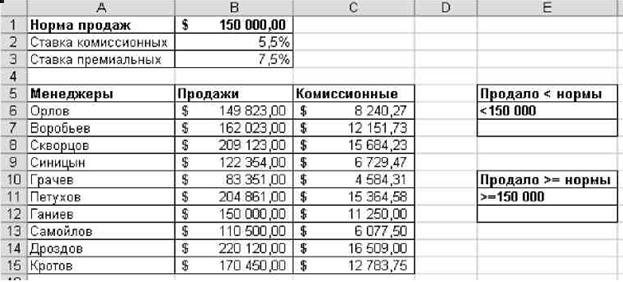
Рис. 22.
Вычислите количество менеджеров, продавших больше нормы. Для этого выполните следующие действия.
Перейдите в ячейку Е7. Вызовите Мастер функций, найдите в нем функцию COUNTIF.
В поле Диапазон укажите диапазон ячеек В6:В15 (в этом диапазоне ведется поиск значений, превышающих 150 000).
В поле Критерий введите ячейку Е6 (в этой ячейке содержится условие, выполнение которого проверяется в диапазоне В6:В15).
Проверьте правильность ввода аргументов.

Рис. 23.
Вычислите количество менеджеров, которые имеют объем продаж, равный норме или превышающих норму.
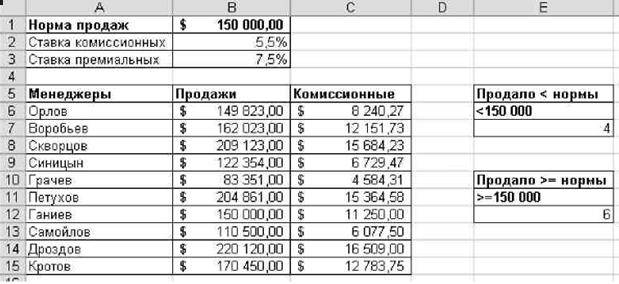
Рис. 24
Сравните полученные результаты с рисунком.
Сохраните рабочую книгу.
Математические функции. Функция sumif (суммесли)
В программу OpenOffice Calc включены 50 функций данной категории, что вполне достаточно для выполнения сложных математических расчетов.
Функция SUMIF суммирует ячейки, заданные критерием.
Синтаксис функции: SUMIF(Диапазон;Критерий;Диапазон_суммирования).
Диапазон — диапазон вычисляемых ячеек.
Критерий — критерий в форме числа, выражения или текста, определяющего суммируемые ячейки. Например, критерий может быть выражен как 32, "32", ">32", "яблоки".
Диапазон_суммирования — фактические ячейки для суммирования.
Ячейки в Диапазон_суммирования суммируются, только если соответствующие им ячейки в аргументе Диапазон удовлетворяют критерию. Если Диапазон_суммирования опущен, то суммируются ячейки в аргументе Диапазон.
Задание:
Откройте окно Мастер функций, выберите категорию математических функций.
Просмотрите список функций, ознакомьтесь с их описанием.
На Листе3 создайте таблицу табл. 4. Верхняя левая ячейка таблицы соответствует ячейке А20.
Таблица 4
-
Месяц
Регион
Продажи
Итоги по регионам
Январь
Север
16350
Север
Февраль
Юг
14586
Юг
Январь
Запад
26874
Запад
Февраль
Восток
8541
Восток
Март
Север
96574
ВСЕГО
Январь
Юг
6584
Февраль
Запад
32584
Март
Восток
7894
Итоги по месяцам
Февраль
Север
14578
Январь
Март
Юг
35941
Февраль
Март
Запад
74581
Март
Январь
Восток
5684
ВСЕГО
ИТОГО
Отформатируйте таблицу согласно рисунку.
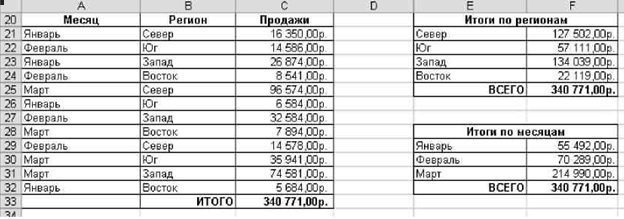
Рис. 25.
Вычислите итоговые значения по регионам и по месяцам, а также суммарные значения продаж. Для этого выполните следующие действия.
Активизируйте ячейку F21 (итоги по северу), вызовите Мастер функций, найдите в нем функцию SUMIF.
В поле Диапазон укажите диапазон ячеек В21:В32 (в этом диапазоне ведется поиск критерия «Север»).
В поле Критерий введите ячейку Е21 (с этим значением происходит сравнение содержимого диапазона В21:В32).
В поле Диапазон суммирования укажите диапазон С21:С32 (при нахождении в диапазоне В21:В32 значения, отвечающего критерию, происходит суммирование соответствующих значений из диапазона С21:С32).
Проверьте правильность ввода аргументов рис.26.

Рис. 26.
Рассчитайте итоги по остальным регионам и месяцам (используйте Автозаполнение и абсолютные ссылки).
Вычислите итоговые значения.
Сравните полученные результаты с рис. 27.
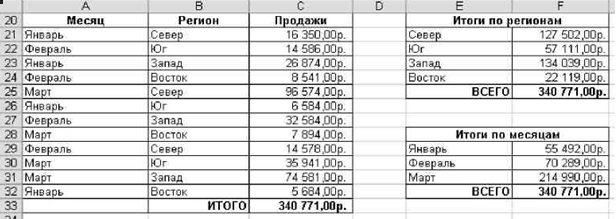
Рис. 27.
Сохраните рабочую книгу.
